Desactivar la búsqueda en línea de Unity Dash en Ubuntu
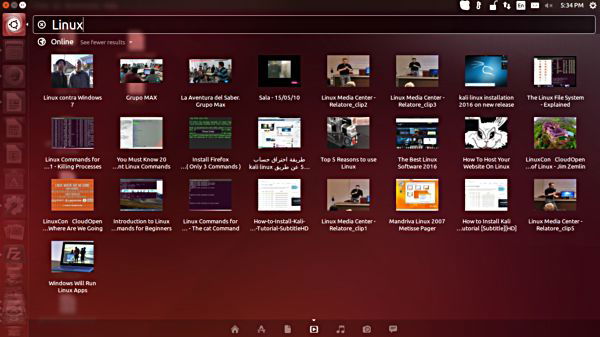
Introducción
Unity Dash es la interfaz de búsqueda por defecto en versiones antiguas de Ubuntu con Unity. Permite buscar tanto en el sistema local como en fuentes remotas (en línea). Aunque la búsqueda remota es útil para encontrar resultados web y contenidos de tiendas y servicios, también puede ralentizar las búsquedas locales y levantar dudas sobre privacidad.
Este artículo explica, paso a paso, cómo desactivar la búsqueda en línea de Unity Dash mediante la interfaz gráfica y mediante la línea de comandos. Además incluye notas de privacidad, alternativas, comprobaciones y consejos de resolución de problemas.
Importante: los ejemplos y capturas se probaron en Ubuntu 14.04. En Ubuntu 16.04 y posteriores con Unity relanzado, la búsqueda en línea suele venir desactivada por defecto, pero los mismos comandos siguen funcionando.
¿Por qué desactivar la búsqueda en línea?
- Mejora la latencia de la búsqueda local: evita esperas por resultados remotos.
- Reduce tráfico y llamadas a servicios externos: útil con conexiones lentas o con límites de datos.
- Minimiza exposición de términos de búsqueda a servicios externos: relevante para privacidad.
Breve definición: Unity Dash — Interfaz de Ubuntu que agrega y muestra resultados de búsqueda locales y remotos en una única vista.
Desactivar desde la interfaz gráfica (GUI)
Sigue estos pasos si prefieres hacerlo con clics:
Abre “Configuración del sistema” (System Settings).
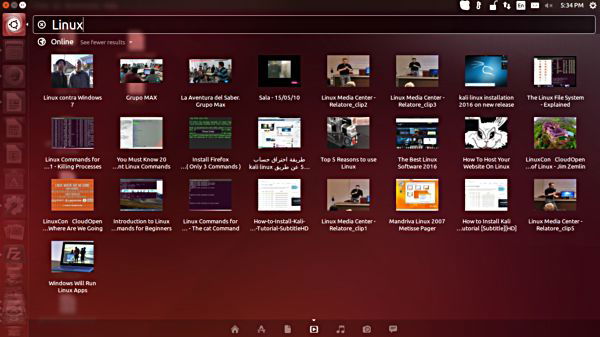
En la categoría “Personal”, haz clic en “Seguridad y privacidad”.
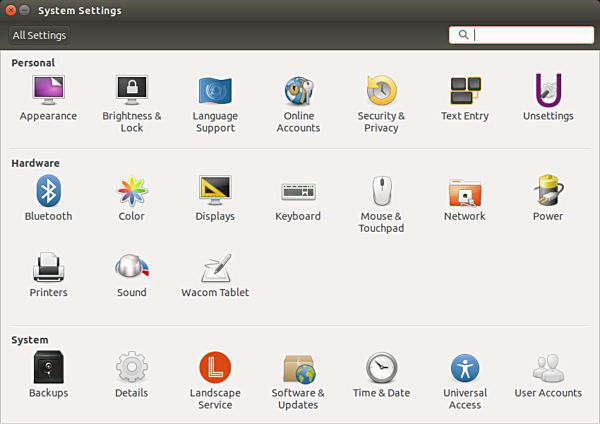
Selecciona la pestaña “Buscar”.
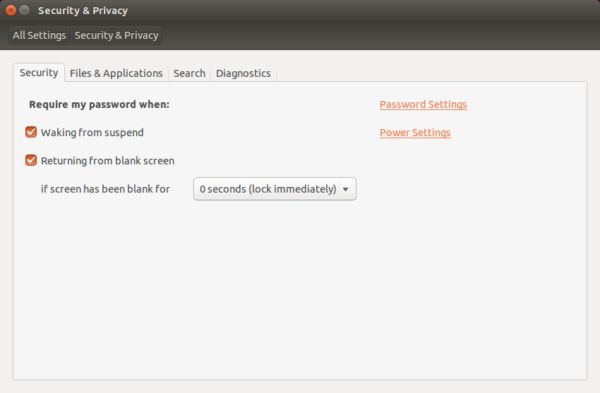
Mueve el control deslizante de “Buscar en línea” de ON a OFF para desactivar resultados remotos.
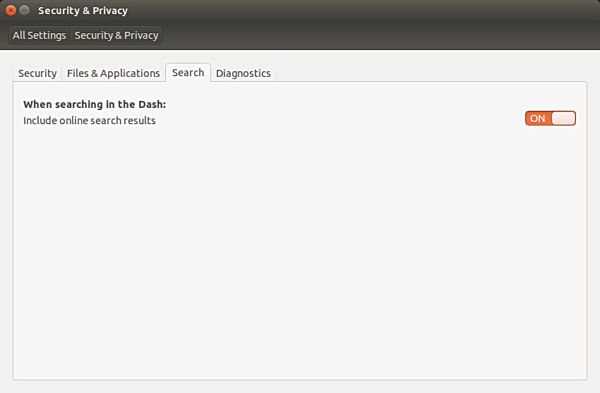
Verifica que está en OFF.
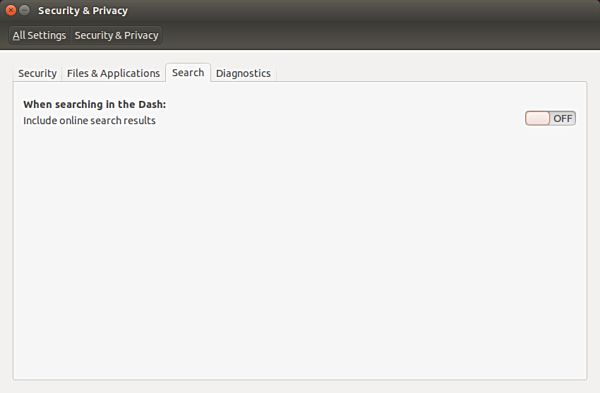
Ahora al buscar en Unity Dash verás solo resultados locales y la búsqueda será más rápida.
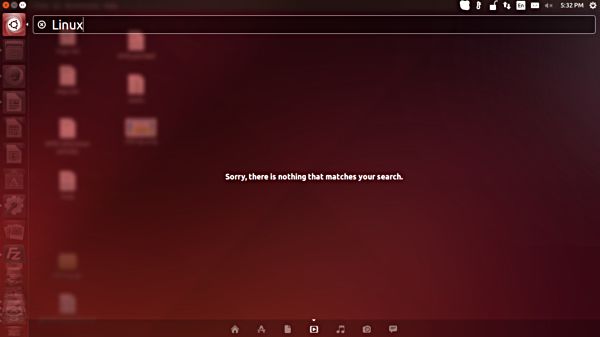
Nota: las rutas de imagen permanecen iguales; los textos alternativos describen lo que muestra cada captura.
Desactivar desde la línea de comandos (CLI)
La CLI es útil para automatizar, integrar en scripts o gestionar varios equipos.
Para desactivar la búsqueda remota ejecuta en un terminal:
gsettings set com.canonical.Unity.Lenses remote-content-search nonePara volver a activar (mostrar todos los resultados remotos):
gsettings set com.canonical.Unity.Lenses remote-content-search allComprobación rápida: después de ejecutar el comando, abre Unity Dash y busca un término que no esté en tu disco. Si no aparecen resultados web, la opción está desactivada.
Mini-metodología para administrar esta configuración en varios equipos
- Detecta la versión de Ubuntu con lsb_release -a o /etc/os-release.
- Ejecuta el comando gsettings mediante SSH o distribución de configuración (Ansible, Salt, Puppet).
- Verifica con una búsqueda de prueba y registra el estado de gsettings si es necesario.
Ejemplo de un comando remoto simple:
ssh admin@maquina 'gsettings set com.canonical.Unity.Lenses remote-content-search none'Alternativas y cuándo no deberías desactivar la búsqueda en línea
- Si usas Dash para buscar aplicaciones, tiendas o contenido en la nube que necesitas encontrar desde Dash, deja la búsqueda en línea activada.
- Usuarios que dependen de integraciones con servicios (por ejemplo, tiendas de música o resultados enriquecidos) perderán esa funcionalidad.
Alternativa: si solo te preocupa la privacidad, revisa y limita qué proveedores remotos están habilitados en las preferencias de privacidad en lugar de desactivar todo.
Lista de comprobación antes y después (role-based)
Para usuarios individuales:
- Hacer una búsqueda de prueba antes de cambiar la configuración.
- Anotar la configuración actual por si quieres revertirla.
- Aplicar el cambio y medir la latencia de búsqueda.
Para administradores de sistemas:
- Inventariar máquinas con Unity.
- Aplicar gsettings mediante herramientas de gestión.
- Comprobar incompatibilidades con políticas de empresa.
Resolución de problemas comunes
- gsettings reporting: si gsettings devuelve un error, asegúrate de que el esquema com.canonical.Unity.Lenses existe en esa versión de Ubuntu.
- Si el cambio no se refleja: cierra sesión y vuelve a iniciarla o reinicia el proceso de Unity.
- En Ubuntu 16.04+ con Unity relanzado, el comportamiento por defecto puede variar; prueba primero sin cambiar nada.
Privacidad y consideraciones legales
Desactivar la búsqueda en línea reduce la exposición de consultas a servicios externos. Si tu organización maneja datos sensibles, consulta la política de privacidad y la normativa aplicable antes de permitir búsquedas remotas. Esta guía no reemplaza asesoría legal.
Cuándo la solución falla o limita la experiencia
- Sitios web o servicios externos integrados dejarán de aparecer.
- Las búsquedas enriquecidas (previsualizaciones, compras, sugerencias web) no estarán disponibles.
- En configuraciones personalizadas o con lentes (lenses) de terceros, pueden existir ajustes adicionales que anulen gsettings.
Criterios de aceptación
- La opción de búsqueda remota está en OFF en la interfaz gráfica, o
- El comando gsettings devuelve sin errores y una búsqueda de prueba no muestra resultados remotos.
Glosario rápido (1 línea cada término)
- Unity Dash: Interfaz de búsqueda unificada en Ubuntu con resultados locales y remotos.
- gsettings: Herramienta para leer y escribir valores de configuración en dconf/GSettings.
Resumen
Desactivar la búsqueda en línea de Unity Dash es sencillo y útil si solo trabajas con contenido local. Usa la interfaz gráfica para cambios manuales o gsettings para automatizar. Comprueba la versión de Ubuntu y prueba después de aplicar el cambio.
Importante: si te interesa la privacidad o la latencia, desactivar esta opción suele ser beneficioso; si dependes de resultados web integrados, mantenla activada.
Materiales similares

Podman en Debian 11: instalación y uso
Apt-pinning en Debian: guía práctica

OptiScaler: inyectar FSR 4 en casi cualquier juego
Dansguardian + Squid NTLM en Debian Etch

Arreglar error de instalación Android en SD
